Создатель инфографики
Создавайте красивую и информативную инфографику с помощью бесплатных шаблонов в Microsoft PowerPoint.
Превратите идеи в визуализации с помощью инструментов инфографики в PowerPoint
Настройте шаблоны инфографики с SmartArt, фигурами и значками. Разбейте данные на понятные пункты с шаблонами для таймлайнов, дорожных карт и ключевых идей. Используйте Copilot для создания удобных выделений.
Экономьте время с помощью шаблонов инфографики
Вдохновляйтесь шаблонами инфографики для легкого визуального создания с помощью создателя презентаций. Выберите элегантный дизайн для ясности или красочные визуальные эффекты для привлечения внимания. Начните с привлекательной инфографики, которая избавит вас от необходимости вручную создавать собственный дизайн.

Настройте с помощью визуальных инструментов
Используйте фигуры, значки и SmartArt, чтобы придать своим данным выразительность. Настройте тему, изменив цвета и шрифты в соответствии с вашим брендом. Превратите свои сведения в захватывающую визуальную историю, которая найдет отклик у аудитории.
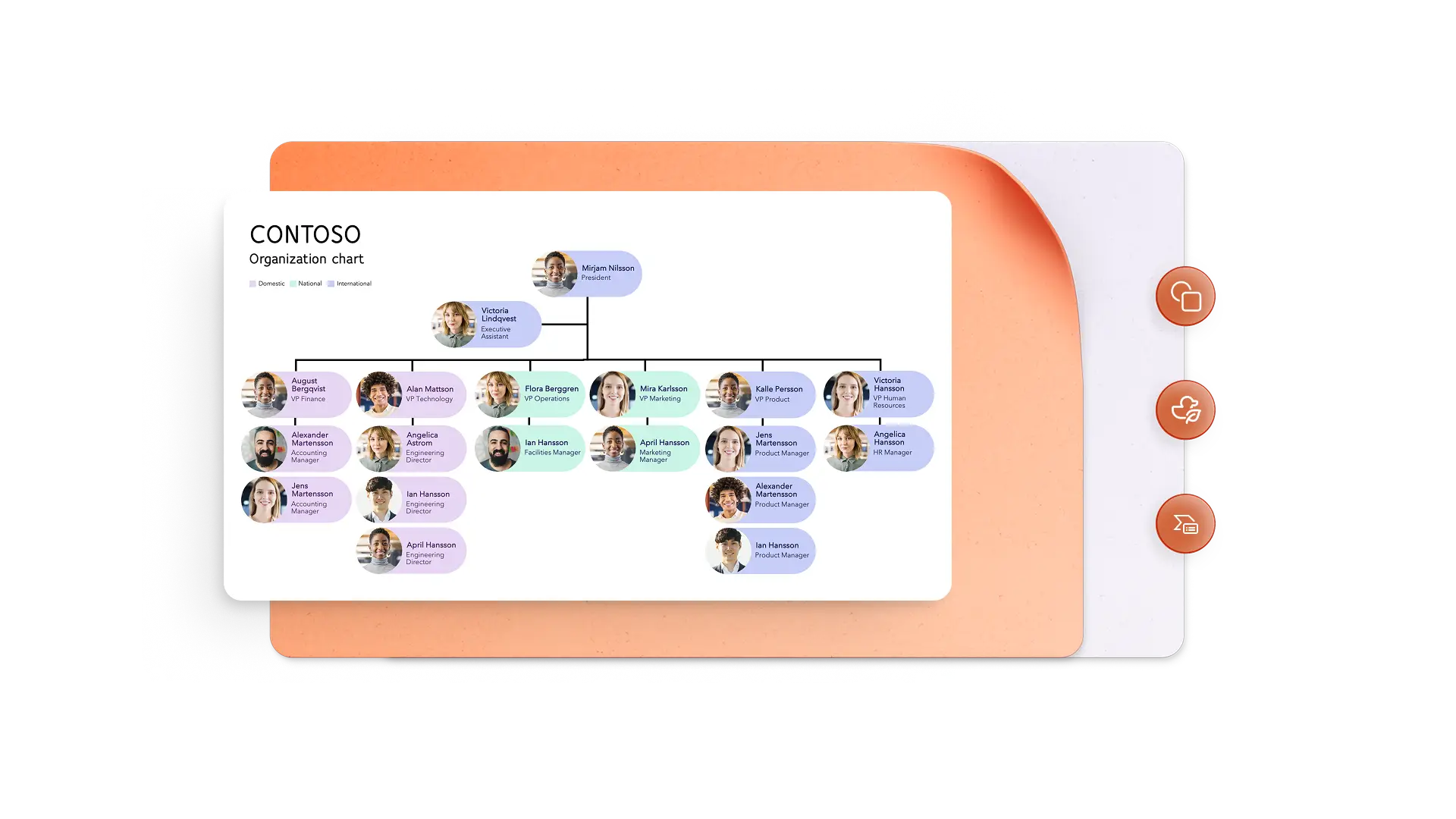
Оживите сведения с помощью диаграмм
Добавьте столбчатые диаграммы, круговые диаграммы или линейные графики, чтобы показать читателям, что важно. Выберите стиль, который ясно представляет сведения и позволяет читателям легко ее понять с первого взгляда. Легко редактируйте данные и метки в связанных таблицах Excel.

Уточните свою презентацию с помощью Copilot
Используйте Copilot в PowerPoint, чтобы улучшить контент инфографики с помощью функции автоматического переписывания и довести ее до совершенства. Выберите из множества высококачественных стоковых изображений или попросите Copilot создать уникальное изображение для инфографики. Вы также можете попросить Copilot создать сводку данных инфографики для публикации в презентации, электронном письме или публикации в социальных сетях.
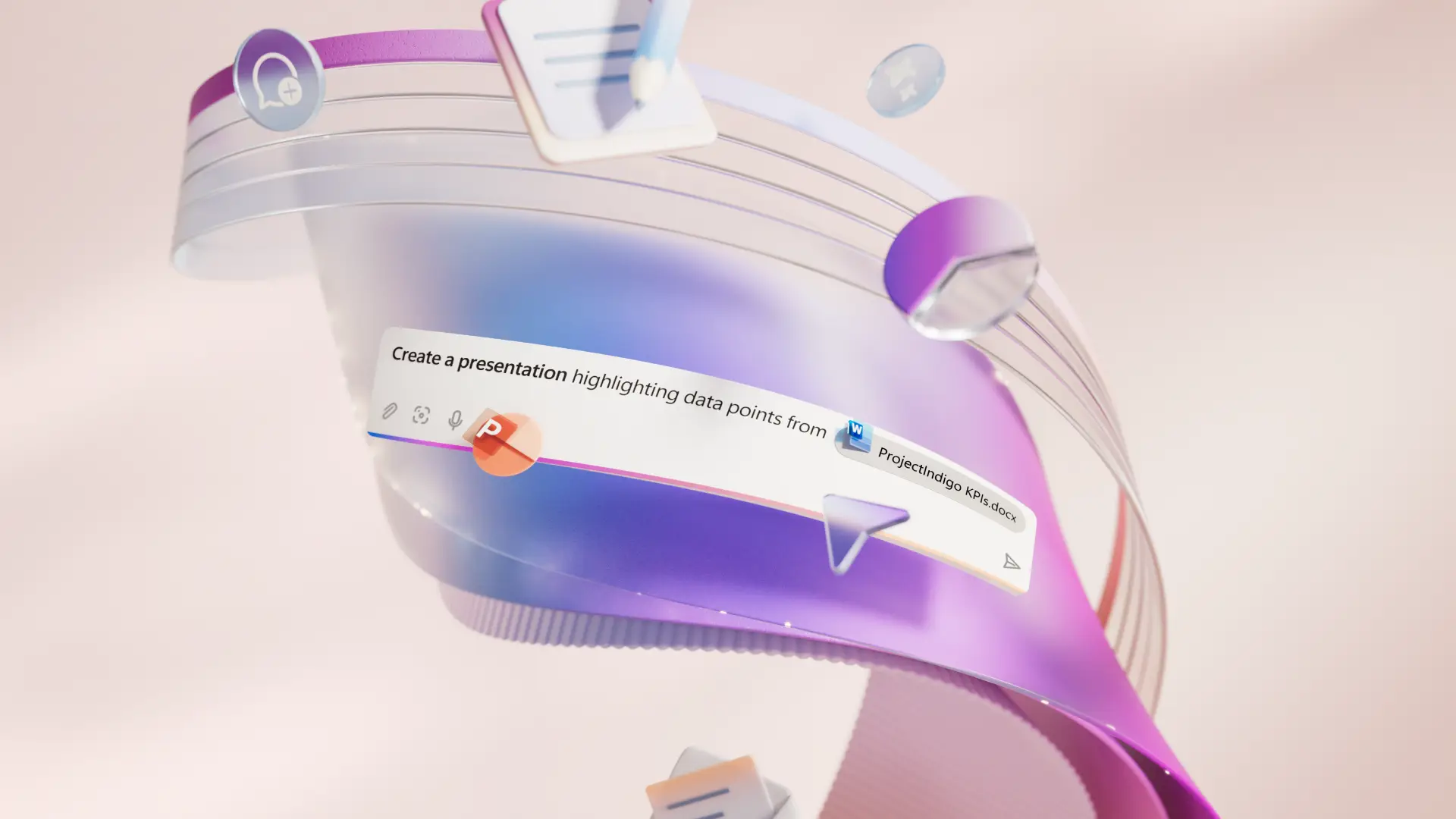
Генерация фонов и дизайнов слайдов с помощью ИИ
Используйте Microsoft Designer для создания привлекательных фонов. Добавьте начальные сведения на слайд и наблюдайте, как Designer генерирует полезные изображения, которые выделят данные. Вы также можете улучшить макеты, используя функцию рекомендации дизайна от Copilot.
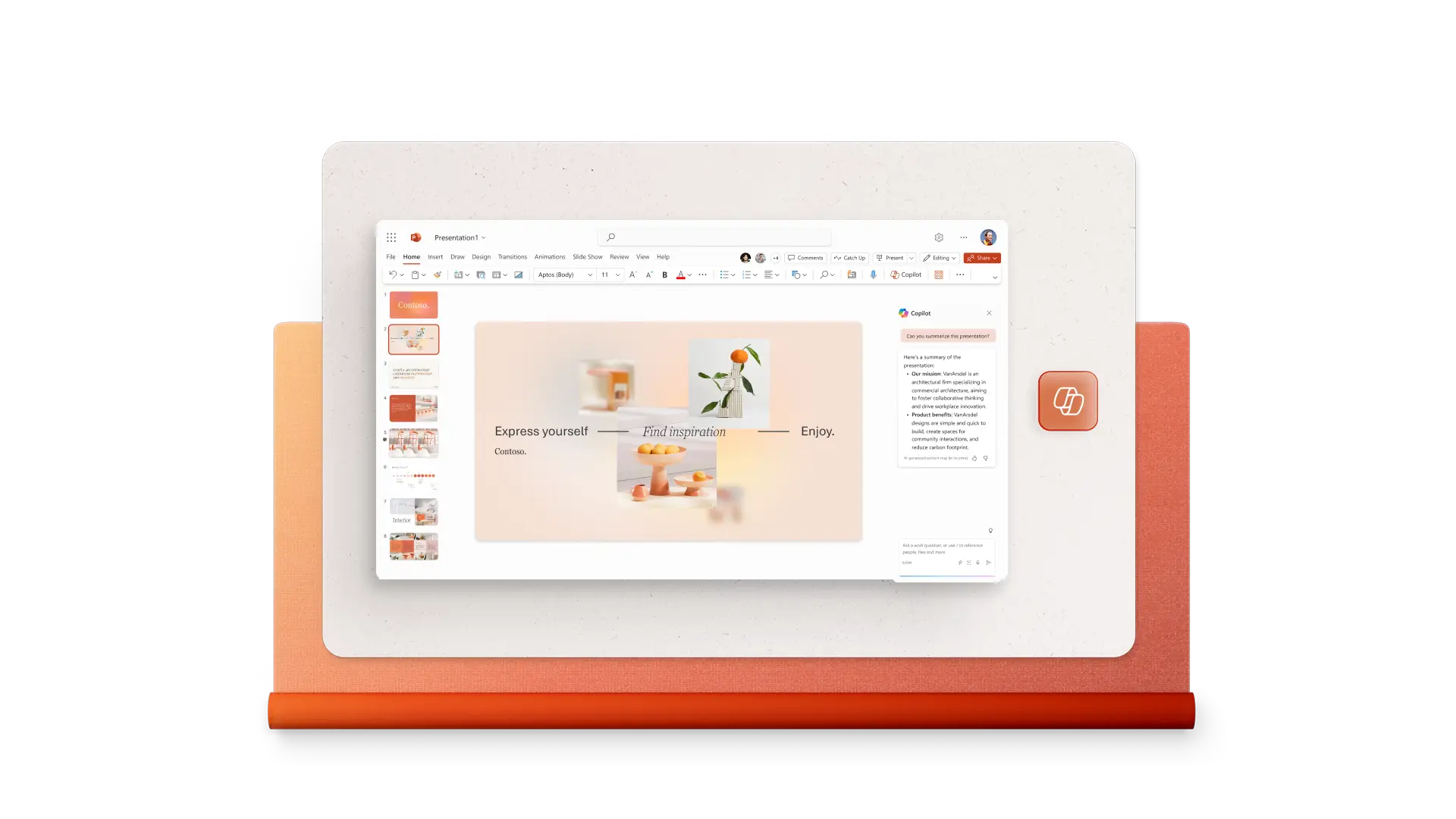
Сотрудничайте с участниками группы в сети
Предоставьте доступ для совместного редактирования в режиме онлайн всей своей группе. Позвольте каждому участнику группы вносить свой вклад в реальном времени, будь то доработка инфографики для презентации продаж или проектирование готового продукта.
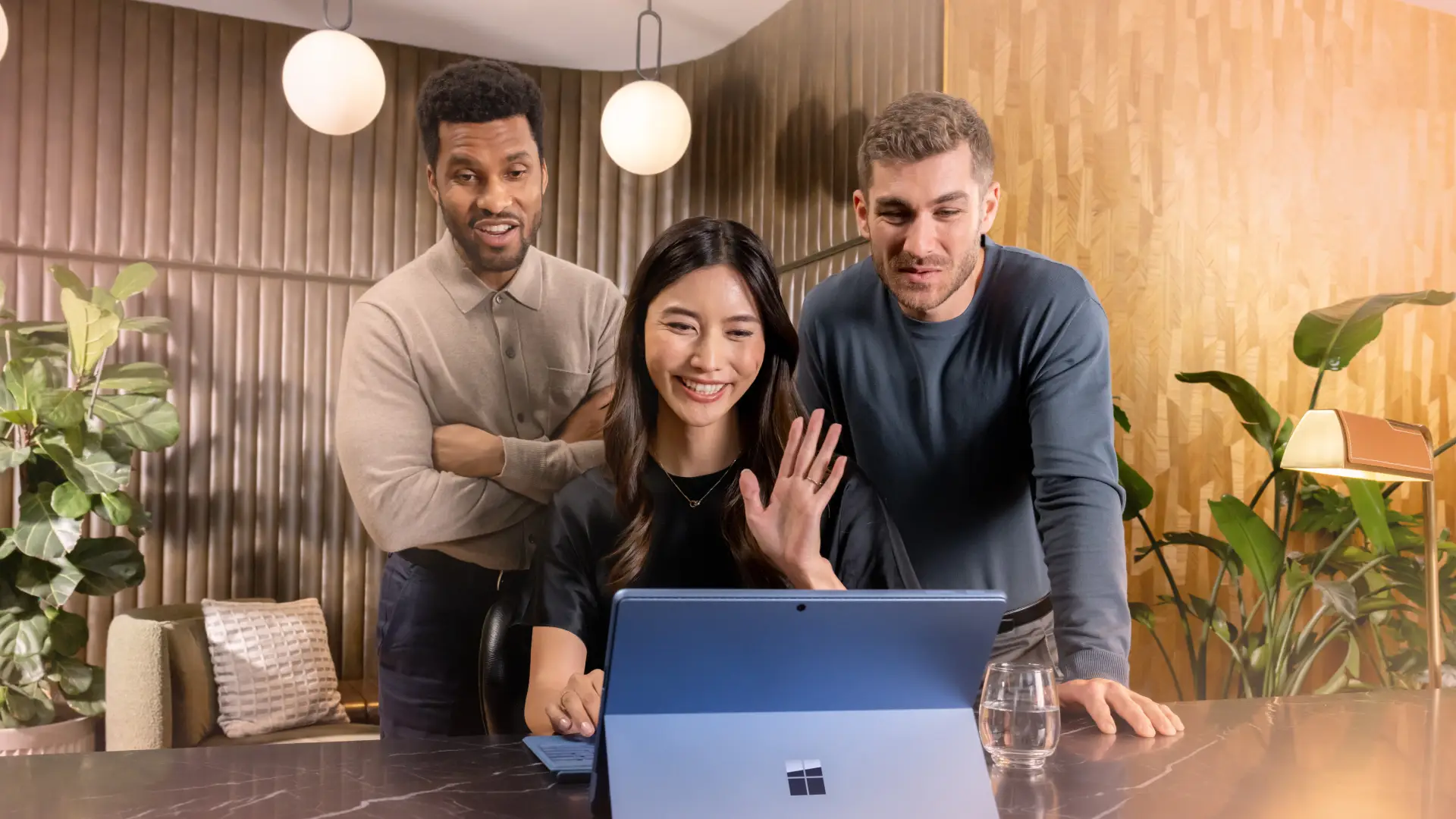
Делитесь своими идеями в сети удаленно
Войдите в режим презентации, чтобы поделиться инфографикой в сети в виде слайд-шоу. Экспортируйте слайды в формате PDF или JPG, чтобы легко отправить их по электронной почте, загрузить на веб-сайт или просто поделиться ими в социальных сетях. Попробуйте записать презентации, чтобы создать видеоинфографику с анимацией.

Бесплатный создатель инфографики для всех
Маркетологи: создание усваиваемого контента для блогов, социальных сетей и маркетинговых презентаций.
Компании: обмен ключевыми выводами из опросов или отраслевых исследований.
Некоммерческие организации: демонстрация отчетов о работе с общественностью или о влиянии на нее.
Журналисты: преобразование трендов и историй в насыщенные данными визуальные материалы.
Преподаватели: упрощение тем и преобразование их в полезные учебные пособия.

Как создать инфографику в PowerPoint
Выберите шаблон инфографики в качестве отправной точки
Используйте Copilot в рекомендациях PowerPoint для создания фонового изображения
Добавьте свою сведения в фигуры и графики
Подчеркните ключевые моменты с помощью контрастных цветов или смелых форм
Экспортируйте и отправляйте свою инфографику в формате PDF, JPG или слайд-шоу PowerPoint
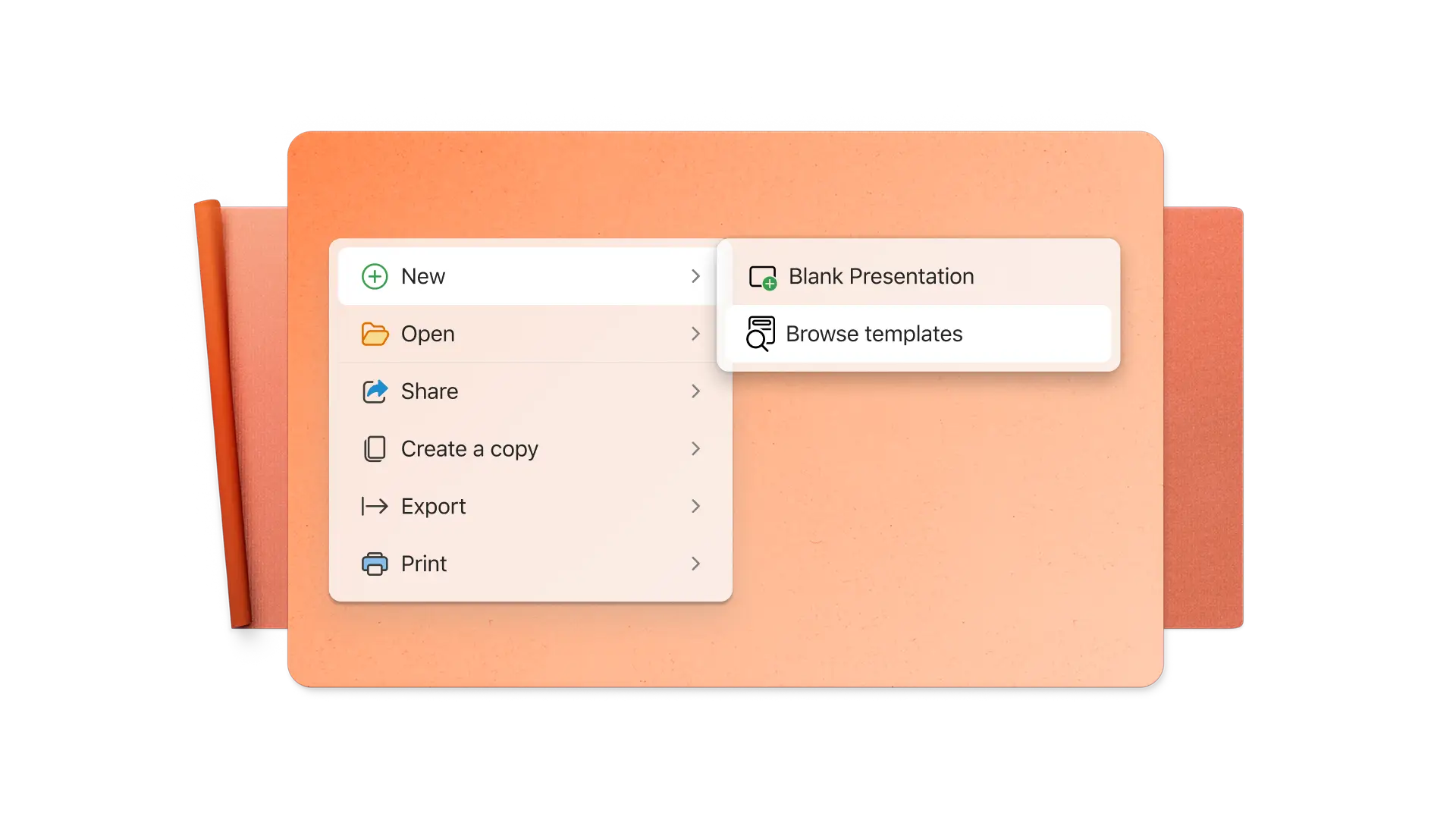
Просмотрите наши блоги по теме
Вопросы и ответы
Что такое инфографика?
Инфографика — это визуальное представление ключевых фрагментов сведений и их взаимосвязей. Инфографика сочетает текст и данные с формами, цветами, диаграммами и значками, чтобы помочь читателям понять и запомнить сведения. Это полезно в образовании, маркетинге, бизнесе и журналистике, среди прочего.
Как получить шаблон инфографики в PowerPoint?
Воспользуйтесь шаблонами инфографики в PowerPoint, где вы можете выбрать и изменить дизайн и содержание в соответствии со своими конкретными требованиями.
Как создать анимированную инфографику в PowerPoint?
Чтобы анимировать любой элемент инфографики в PowerPoint, щелкните "Анимация" в меню ленты. Все, кто просматривает инфографику в режиме презентации, увидит выбранные вами анимации при нажатии на нее. Вы также можете записать свою инфографическую анимацию в виде видео и поделиться ею с более широкой аудиторией.
Как создать инфографику временной шкалы в PowerPoint?
Начните с инфографики временной шкалы из библиотеки шаблонов PowerPoint. Затем измените цвета, изображения и значки в соответствии со своей временной шкалой. Вы также можете создать временную шкалу с нуля. Вставьте горизонтальную линию на слайде с альбомной ориентацией или вертикальную линию на слайде с портретной ориентацией, затем добавьте значки, изображения и текст.


